
কেন্দ্রীয় প্রসেসর তাপমাত্রা থেকে সরাসরি পারফরম্যান্স এবং কম্পিউটার এর স্থায়িত্ব উপর নির্ভর করে। আপনি লক্ষ্য করে থাকবেন যে কুলিং সিস্টেম আর গোলমাল হয়ে গেছে, তাহলে এটি CPU- র তাপমাত্রা জানতে করা প্রয়োজন। খুব বেশী সূচক সঙ্গে (90 ডিগ্রী উপরে), টেস্টিং বিপজ্জনক হতে পারে।
পাঠ: কিভাবে প্রসেসর তাপমাত্রা খুঁজে বের করতে
আপনি CPU- র এবং তাপমাত্রা সূচক স্বাভাবিক overclock করার পরিকল্পনা ফেলেন, তাহলে এটি এই পরীক্ষাটি চালায় ভাল, কারণ আপনি ওভারক্লকের পর কত তাপমাত্রা বৃদ্ধি অনুমান করতে পারে।
পাঠ: কিভাবে প্রসেসর গতি বাড়াতে
গুরুত্বপূর্ণ তথ্য
overheating জন্য প্রসেসর পরীক্ষা শুধুমাত্র তৃতীয় পক্ষের প্রোগ্রাম সঙ্গে বাহিত হয়, কারণ স্ট্যান্ডার্ড উইন্ডোজ সিস্টেম টুলস প্রয়োজনীয় কার্যকারিতা নেই।পরীক্ষামূলক আগে, আপনি সফ্টওয়্যার সাথে উন্নত হতে থাকবে উচিত, কারণ তাদের মধ্যে কেউ কেউ CPU তে অধিক লোড দিতে পারেন। উদাহরণস্বরূপ, যদি আপনি ইতিমধ্যে প্রসেসর এবং / অথবা কুলিং সিস্টেম ক্রমানুসারে না বিচ্ছিন্ন হয়ে, তারপর একটি বিকল্প যে আপনি পরীক্ষা করতে পারবেন কম কঠিন অবস্থায় সন্ধান করতে বা এ সব এই পদ্ধতি ছেড়ে দিতে হবে।
পদ্ধতি 1: OCCT
OCCT (প্রসেসর সহ) কম্পিউটার এর প্রধান উপাদান বিভিন্ন মানসিক চাপ পরীক্ষার জন্য একটি চমৎকার সফটওয়্যার সমাধান। এই প্রোগ্রাম ইন্টারফেস প্রাথমিকভাবে কঠিন মনে হতে পারে, কিন্তু পরীক্ষার জন্য সবচেয়ে মৌলিক বস্তু বিশিষ্ট স্থানেই রয়েছে। মতে আংশিকভাবে মধ্যে রাশিয়ান অনূদিত এবং একেবারে বিনামূল্যে বিতরণ করা হয়।
এই প্রোগ্রামটি পরীক্ষা উপাদান যা পূর্বে overclocked হয়েছে এবং / অথবা নিয়মিত অতিতপ্ত করা বাঞ্ছনীয় নয়, কারণ এই তাপমাত্রার পরীক্ষার সময়, এটি 100 ডিগ্রী পর্যন্ত বাড়তে পারে। এই ক্ষেত্রে, উপাদান গলিত করা শুরু করতে পারেন এবং এই ব্যতীত মাদারবোর্ড ক্ষতিকর একটি ঝুঁকি নেই।
ডাউনলোড OCCT অফিসিয়াল সাইট থেকে
ভালো এই সমাধান সৌন্দর্য ব্যবহারের জন্য নির্দেশাবলী:
- সেটিংস এ যান. এই গিয়ার স্ক্রীনে ডান দিকে অবস্থিত সঙ্গে একটি কমলা বাটন নেই।
- আমরা বিভিন্ন মান একটি টেবিল দেখুন। "যখন তাপমাত্রা reacing স্টপ টেস্ট" এবং কলামে আপনার মান প্রশংসা কলাম খুঁজুন (এটা এলাকায় 80-90 ডিগ্রী ইনস্টল করার সুপারিশ করা হয়)। এটা তোলে সমালোচনামূলক হিটিং এড়াতে প্রয়োজন।
- ট্যাব, যা উইন্ডোর উপরে অবস্থিত: এখন প্রধান উইন্ডোতে, "OCCT CPU- র 'থেকে যান। সেখানে কনফিগার পরীক্ষামূলক করতে হবে।
- "প্রকার প্রকার" - "অসীম" পরীক্ষা স্থায়ী হয় যতক্ষণ না আপনি কি এটিকে থামাতে, "অটো" অর্থ ব্যবহারকারী দ্বারা নির্দিষ্ট করা হয়েছে। "স্থিতিকাল" - এখানে পরীক্ষা মোট সময়কাল দেওয়া হয়। প্রাথমিক এবং চূড়ান্ত পর্যায়ে - "আলস্য সময়কাল" সময় যখন পরীক্ষার ফলাফল প্রদর্শিত হবে। "পরীক্ষামূলক সংস্করণ" - নির্বাচিত, আপনার OS বিট উপর ভিত্তি করে। "টেস্ট মোড" - প্রসেসর লোড ডিগ্রী (প্রধানত কেবল "ছোট সেট") জন্য দায়ী।
- একবার আপনি পরীক্ষা সেটিং সম্পূর্ণ করলে, "অন" বোতাম, যা পর্দার বাম দিকে থাকে সঙ্গে এটি সক্রিয় করুন।
- আপনি অতিরিক্ত পর্যবেক্ষণ উইন্ডোতে পরীক্ষার ফলাফল দেখতে পারেন, একটি বিশেষ শিডিউলে। তাপমাত্রা লেখচিত্র বিশেষ মনোযোগ দিতে।

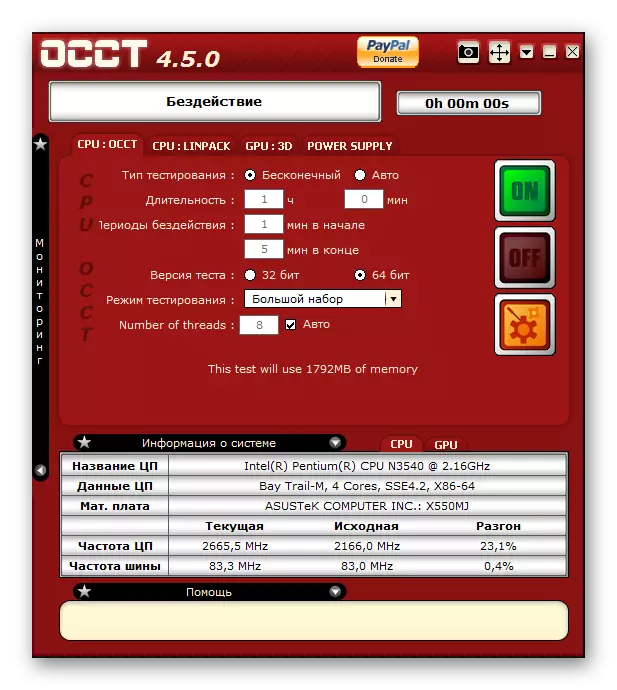

পদ্ধতি 2: AIDA64
AIDA64 পরীক্ষা এবং কম্পিউটার উপাদান সম্পর্কে তথ্য সংগ্রহের জন্য সেরা সফটওয়্যার সলিউশন অন্যতম। এটা তোলে একটি ফি জন্য প্রযোজ্য, কিন্তু একটি ডেমো কাল, যার উপর কোন বিধিনিষেধ ছাড়াই প্রোগ্রামের সকল কার্যকারিতা ব্যবহার করা সম্ভব হয়েছে। সম্পূর্ণ মধ্যে রাশিয়ান অনূদিত।
নির্দেশ এই মত দেখায়:
- উইন্ডোর একেবারে উপরের, সেবা আইটেম খুঁজে। আপনি এটা ক্লিক করেন, তখন মেনু ঘটা যেখানে আপনি নির্বাচন করতে "সিস্টেম স্টেবিলিটি" করতে হবে।
- উপরের বাম অংশে, আপনি শুধু জানালা খোলা ঐ বস্তুগুলির চয়ন যে আপনার স্থিতিশীলতার জন্য পরীক্ষা করতে চান (আমাদের ক্ষেত্রে শুধুমাত্র প্রসেসর যথেষ্ট হবে হবে)। "শুরু" এ ক্লিক করুন এবং একটি সময় অপেক্ষা করুন।
- যখন একটি নির্দিষ্ট সময় যায় (অন্তত 5 মিনিট), "বন্ধ করুন" বাটনে ক্লিক করুন, এবং তারপর পরিসংখ্যান ট্যাব ( "পরিসংখ্যান") এ যান। সেখানে সর্বোচ্চ, গড় এবং সর্বনিম্ন তাপমাত্রা পরিবর্তনের মান দেখানো হবে।
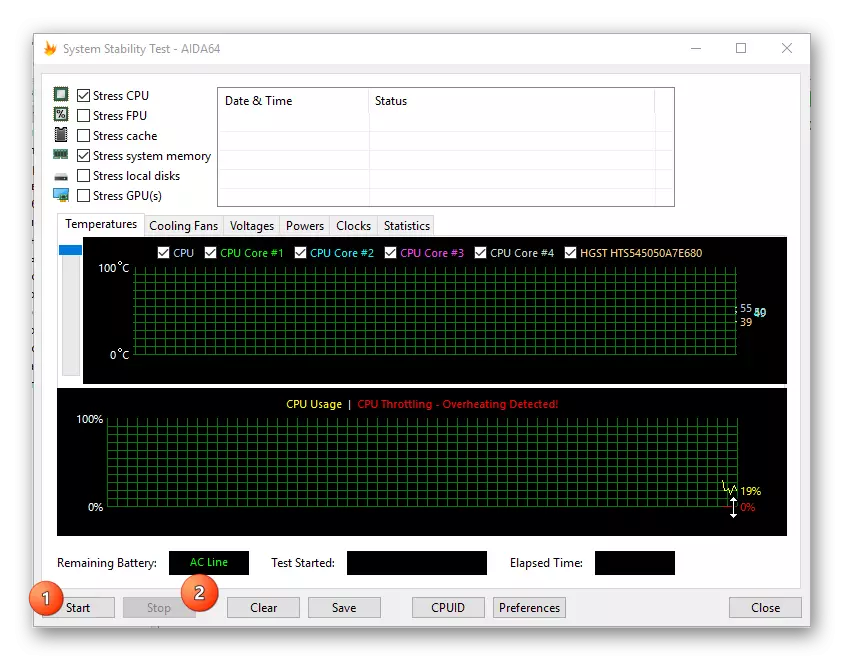

প্রসেসর পরীক্ষা অত্যাধিক গরম আবহ নির্দিষ্ট সাবধানতা এবং বর্তমান CPU তাপমাত্রার জ্ঞান মেনে প্রয়োজন। এই পরীক্ষাটি প্রসেসর বুঝতে কত নিউক্লিয়াস গড় তাপমাত্রা বৃদ্ধি হবে ত্বরক আগে বাঞ্ছনীয়।
